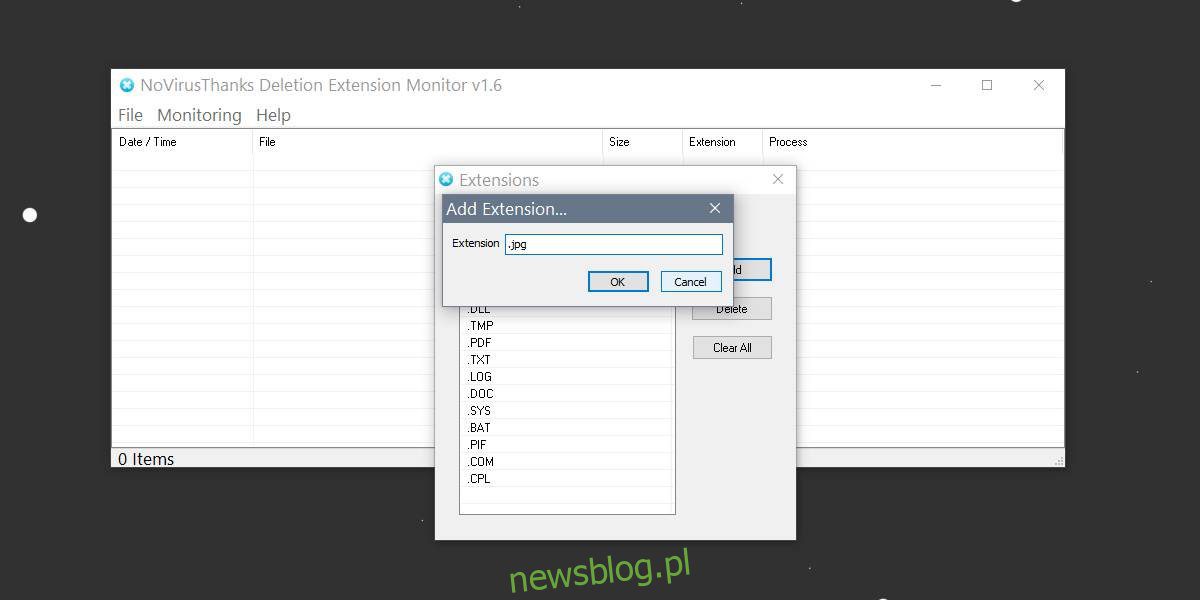
Bạn có thể xóa các tệp khỏi hệ thống của mình và điều đó không có gì bí mật. Nếu bạn có nhiều người dùng trên một hệ thống, các tệp của người dùng trong thư viện riêng của họ sẽ được bảo vệ khỏi những người dùng khác, nhưng bất kỳ thứ gì trên các ổ đĩa khác ngoài Windowscó thể bị xóa bởi bất cứ ai. Nếu bạn muốn theo dõi các tệp đã bị xóa khỏi hệ thống của mình, bạn có thể sử dụng ứng dụng có tên là Trình giám sát tiện ích mở rộng xóa để theo dõi các tệp đã xóa.
Giám sát các tập tin đã xóa
Tải xuống và cài đặt Màn hình mở rộng xóa. Theo mặc định, nó giám sát việc xóa các tệp EXE, DLL, PDF, TXT, LOG, OOC, SYS, BAT, PIF, COM, CPL và TMP. Bạn có thể thêm bất kỳ phần mở rộng tệp nào khác mà bạn muốn theo dõi để xóa.
Nếu bạn muốn thêm phần mở rộng tệp, hãy khởi chạy ứng dụng và đi tới Màn hình > Phần mở rộng tệp. Một cửa sổ mới sẽ mở ra với danh sách các phần mở rộng tệp đang được theo dõi. Để thêm tiện ích mở rộng mới, hãy nhấp vào Thêm, nhập tiện ích mở rộng và nhấp vào OK.
Bạn nên xóa bất kỳ phần mở rộng tệp nào mà bạn không cần theo dõi vì điều này sẽ làm lộn xộn nhật ký. Bạn nên xóa TMP vì nhiều tệp trong số này liên tục bị xóa.
Sau đó đóng ứng dụng và nó sẽ được thu nhỏ xuống thanh tác vụ. Sau khi xóa các tệp, ứng dụng sẽ tạo nhật ký của tất cả chúng. Nhật ký sẽ chứa tên tệp và vị trí, quá trình thuộc về nó, kích thước và phần mở rộng của nó, cũng như ngày và giờ nó bị xóa.
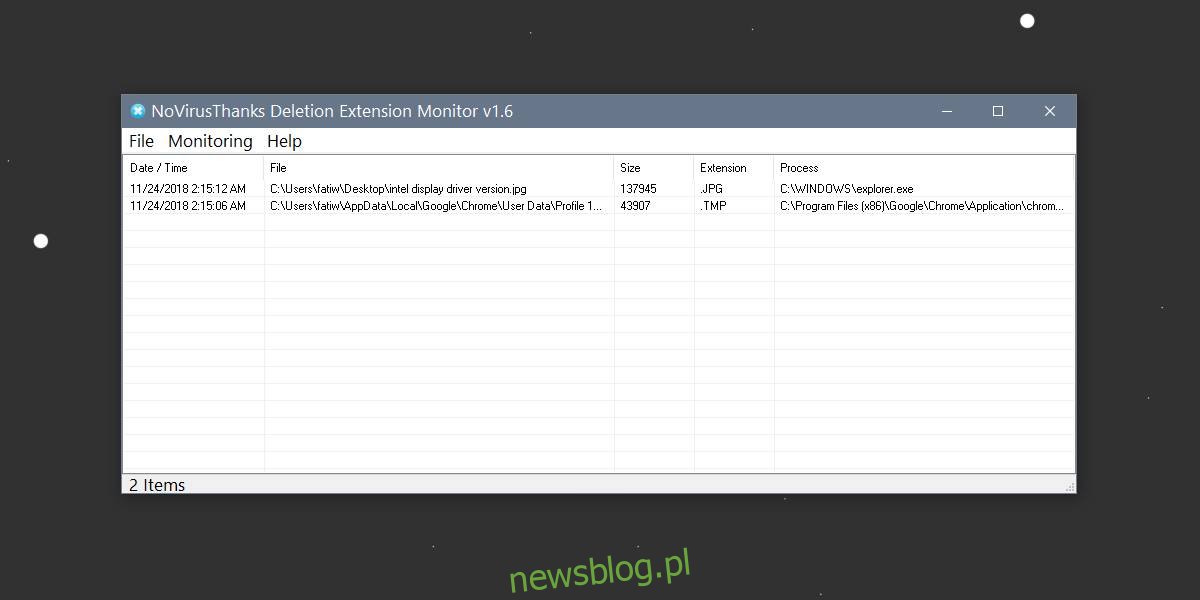
Ứng dụng này không thể ghi lại các tệp đã bị xóa bởi những người dùng khác đã đăng nhập vào hệ thống. Nó chỉ có thể ghi lại các tệp đã bị xóa bởi người dùng hiện tại. Ứng dụng này cũng không cung cấp bất kỳ cách nào để khôi phục tệp. Đó là một công cụ đăng nhập đơn giản và không có gì khác.
Nhật ký có thể được sắp xếp theo thời gian, phần mở rộng, kích thước và quy trình. Bạn cũng có thể xóa nhật ký. Nhật ký được lưu trong thư mục ứng dụng trong Dữ liệu chương trình, tuy nhiên, bạn có thể chọn một vị trí khác trong Cài đặt để lưu tệp nhật ký.
Nếu không cần ứng dụng nhật ký, bạn cũng có thể tắt nó trong phần cài đặt. Tệp nhật ký sẽ không quá lớn, vì vậy không có gì phải lo lắng nếu bạn lo lắng về dung lượng ổ đĩa.
Ứng dụng này khá thú vị, mặc dù sẽ rất tuyệt nếu có tùy chọn đặt cảnh báo xóa một tệp cụ thể.
